Manual d’ús de l’Apple Watch
- Et donem la benvinguda
- Novetats
-
- Les apps de l’Apple Watch
- Com obrir apps
- Marcatge de l’hora
- Icones d’estat
- Com veure les notificacions i respondre-hi
- Silenciar ràpidament les notificacions amb gestos
- Silenciar les notificacions durant períodes prolongats
- Consultar ginys a la pila intel·ligent
- Utilitzar el doble toc de dits per fer accions habituals
- Utilitzar el botó d’acció
- Introduir text
-
- Canviar la configuració
- Canviar l’idioma i l’orientació
- Ajustar la brillantor i la mida del text
- Ajustar el volum i les vibracions
- Seleccionar sons d’avís i vibracions
- Eliminar, canviar i ajustar les corretges del rellotge
- Organització de les apps
- Veure la configuració i l’emmagatzematge de les apps
- Actualitzar el compte d’Apple
- Córrer amb l’Apple Watch
-
- Alarmes
- Audiollibres
- Oxigen en sang
- Calculadora
- Calendari
- Control de Càmera
- ECG
- Medicaments
- Memojis
- Identificador musical
- News
- Ara Sona
- Remote
- Dreceres
- Sirena
- Borsa
- Cronòmetre
- Marees
- Temporitzadors
- Utilitzar l’app Consells
- Traducció
- Constants Vitals
- Notes de Veu
- Walkie-talkie
-
- Sobre l’app Cartera d’Apple
- Configurar l’Apple Pay
- Utilitzar l’Apple Pay per fer pagaments sense contacte
- Utilitzar l’Apple Cash
- Utilitzar l’Apple Card
- Utilitzar passis
- Utilitzar targetes de bonificació
- Transport públic
- Utilitzar el carnet de conduir o d’identitat
- Claus de casa, d’habitacions d’hotel i de vehicles
- Targetes de vacunació
- Rellotge Mundial
-
- Informació important sobre seguretat
- Informació important sobre manipulació
- Modificació no autoritzada del watchOS
- Informació sobre com tenir cura de la corretja
- Declaració de conformitat amb l’FCC
- Declaració de conformitat amb l’ISED del Canadà
- Informació sobre la banda ultraampla
- Informació sobre el làser de classe 1
- Informació sobre l’eliminació de residus i el reciclatge
- Apple i el medi ambient
- Copyright i marques comercials
Començar un entrenament a l’Apple Watch
L’app Entrenament ofereix un seguit d’opcions de fitnes, des d’entrenaments de càrdio, com ara l’entrenament a intervals d’alta intensitat (HIIT), córrer a l’aire lliure o fer ciclisme, fins a entrenaments de força, com l’entrenament de força funcional, exercicis de core o el kick-boxing. Pots posar en pausa i reprendre un entrenament en qualsevol moment. A més, als models de l’Apple Watch Ultra, pots assignar un entrenament favorit al botó d’acció.
Siri: Demana a Siri alguna cosa com ara “Comienza una carrera al aire libre de 30 minutos”. Consulta Fer un seguiment de la salut i l’activitat física amb Siri.
Començar un entrenament
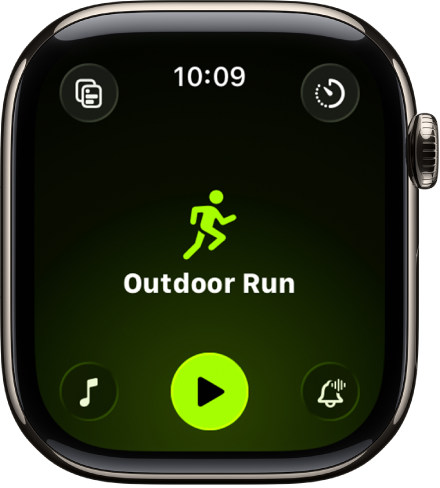
Ves a l’app Entrenament
 a l’Apple Watch.
a l’Apple Watch.Gira la Digital Crown per seleccionar l’entrenament que vols fer.
Per veure tots els entrenaments, desplaça’t cap avall i toca
 que hi ha al final de la llista d’entrenaments.
que hi ha al final de la llista d’entrenaments.Quan estiguis a punt per iniciar l’entrenament, toca
 .
.
A mesura que facis servir l’app i seleccionis entrenaments, l’ordre dels entrenaments reflectirà les teves preferències.
Consell: Pots afegir un giny d’entrenament a la pila intel·ligent que mostri els tres tipus d’entrenament més recents. Consulta Utilitzar la pila intel·ligent per mostrar ginys oportuns.
Per obtenir més informació sobre els tipus d’entrenament que pots fer amb l’Apple Watch, consulta l’article de suport d’Apple Tipus d’entrenament a l’Apple Watch.
Iniciar un entrenament amb el botó d’acció als models de l’Apple Watch Ultra
Pots assignar un entrenament favorit al botó d’acció.
Ves a l’app Configuració
 a l’Apple Watch Ultra.
a l’Apple Watch Ultra.Toca el botó “Acció”, toca “Acció”, toca “Entrenament” i, després, toca
 per tornar a la llista d’accions.
per tornar a la llista d’accions.Toca “Primera premuda” i, després, “Comença un entrenament”.
Quan estiguis a punt per iniciar l’entrenament, prem el botó d’acció.
Prem el botó d’acció i el botó lateral alhora per posar en pausa l’entrenament.
Posar en pausa i reprendre un entrenament
per posar en pausa l’entrenament en qualsevol moment, prem el botó lateral i la Digital Crown alhora. Per a tots els entrenaments excepte el de natació, també pots fer lliscar un dit a la dreta a la pantalla de l’entrenament i tocar “Pausa”. Per continuar, toca “Reprèn”.